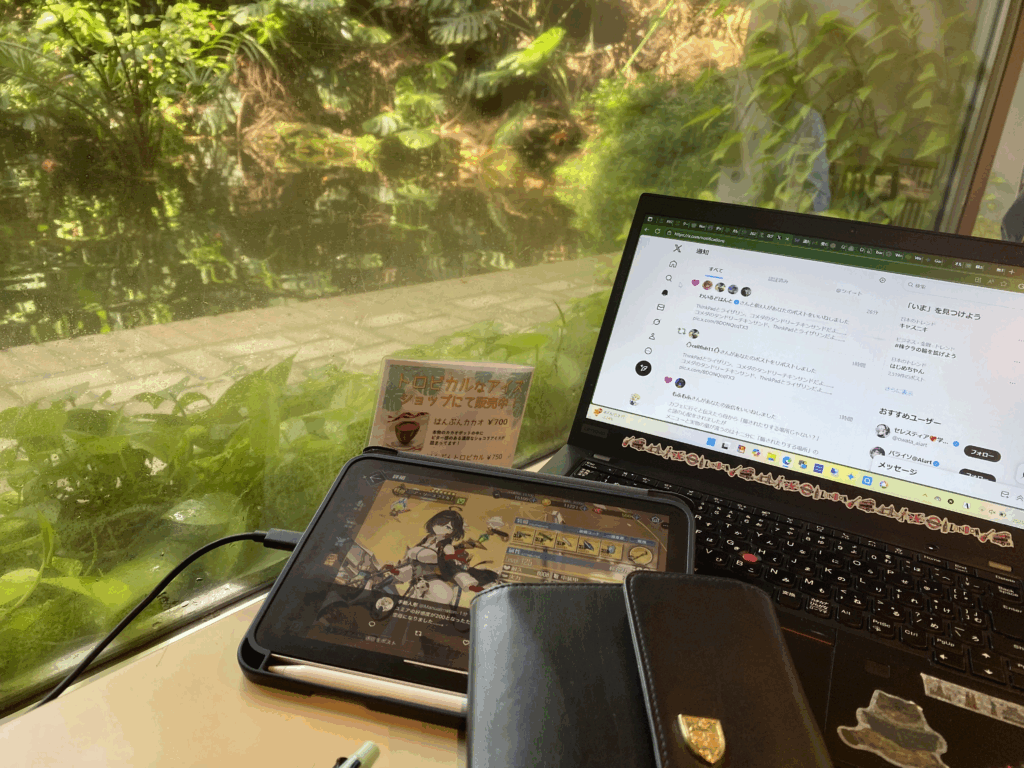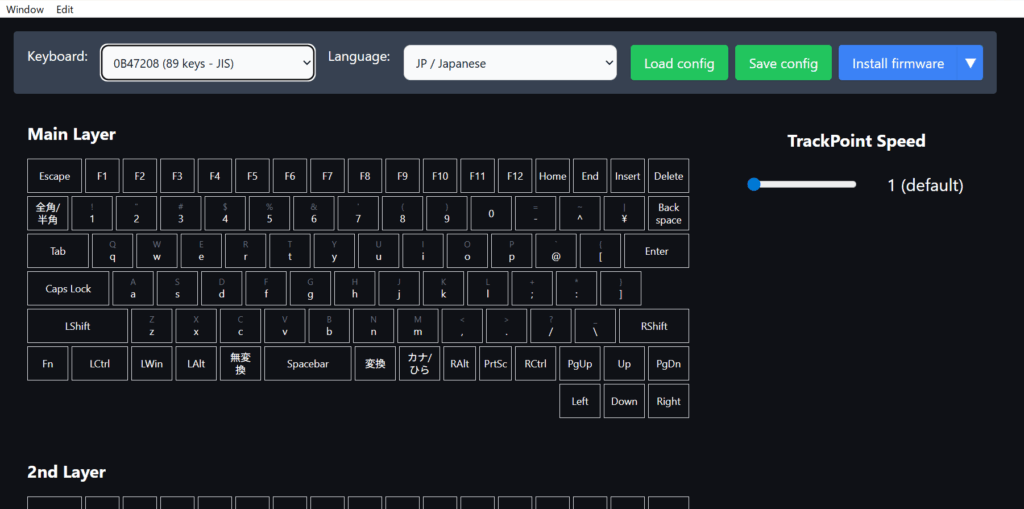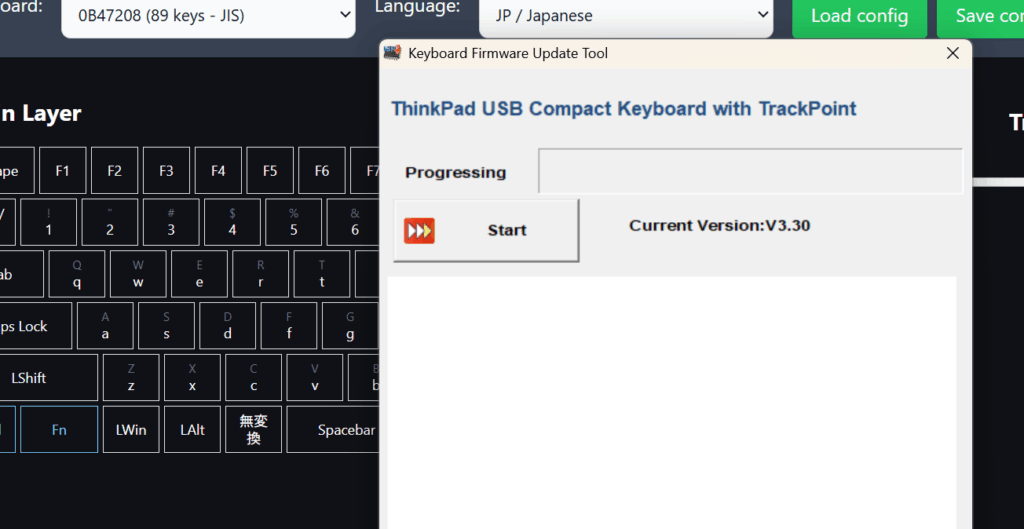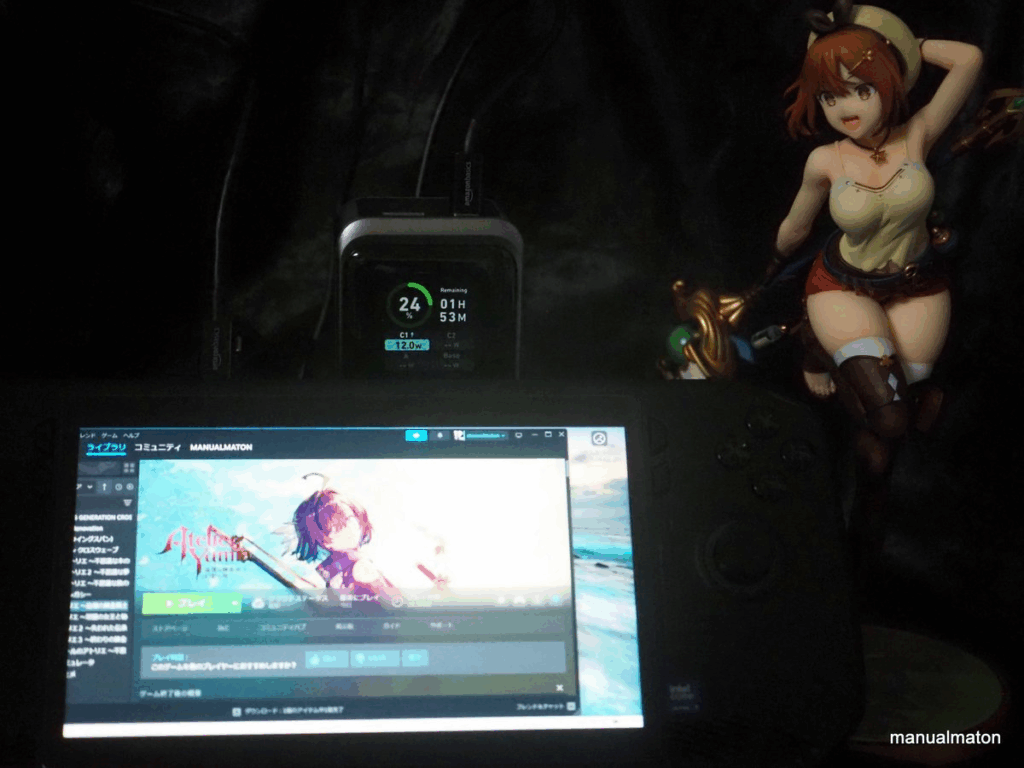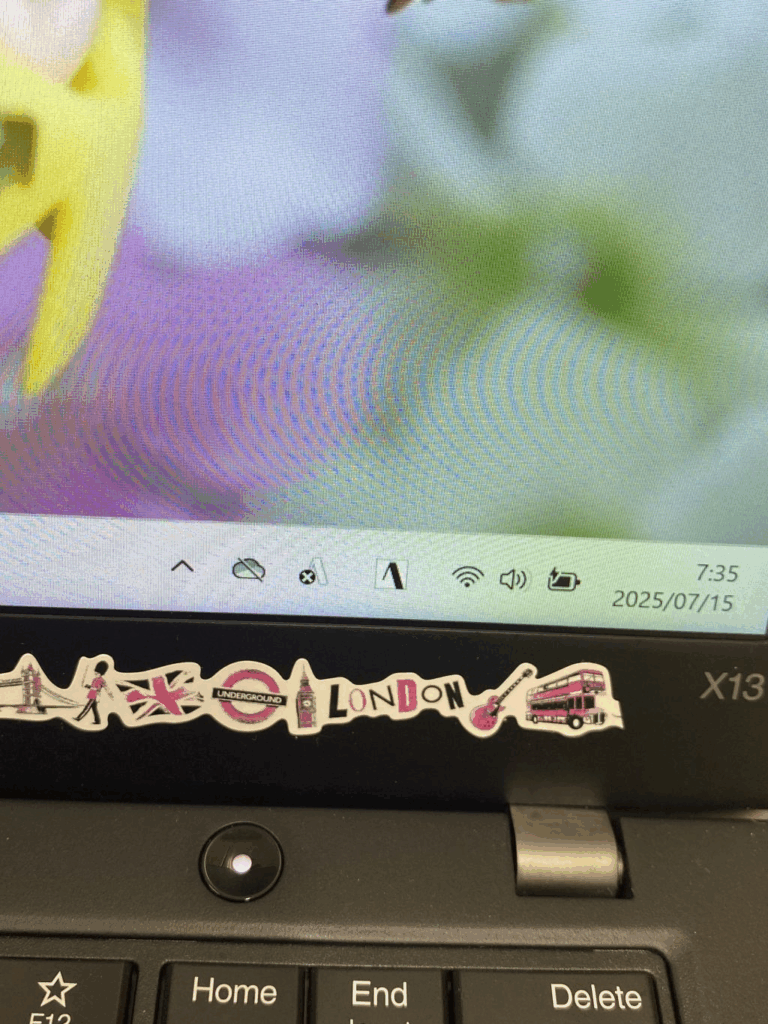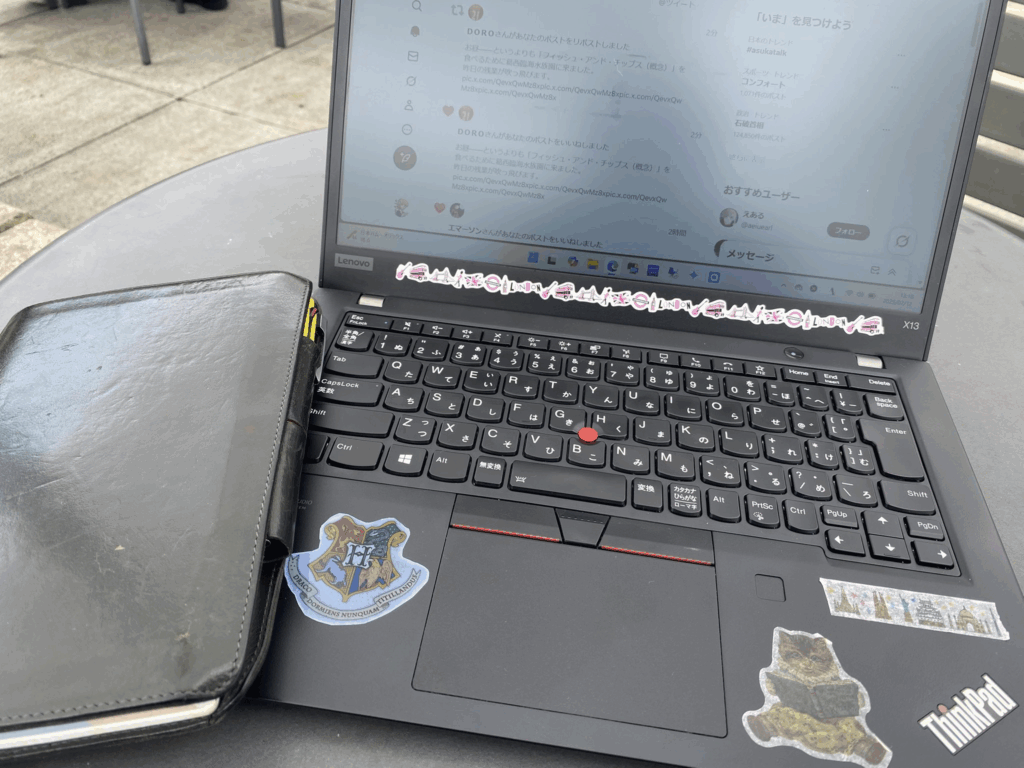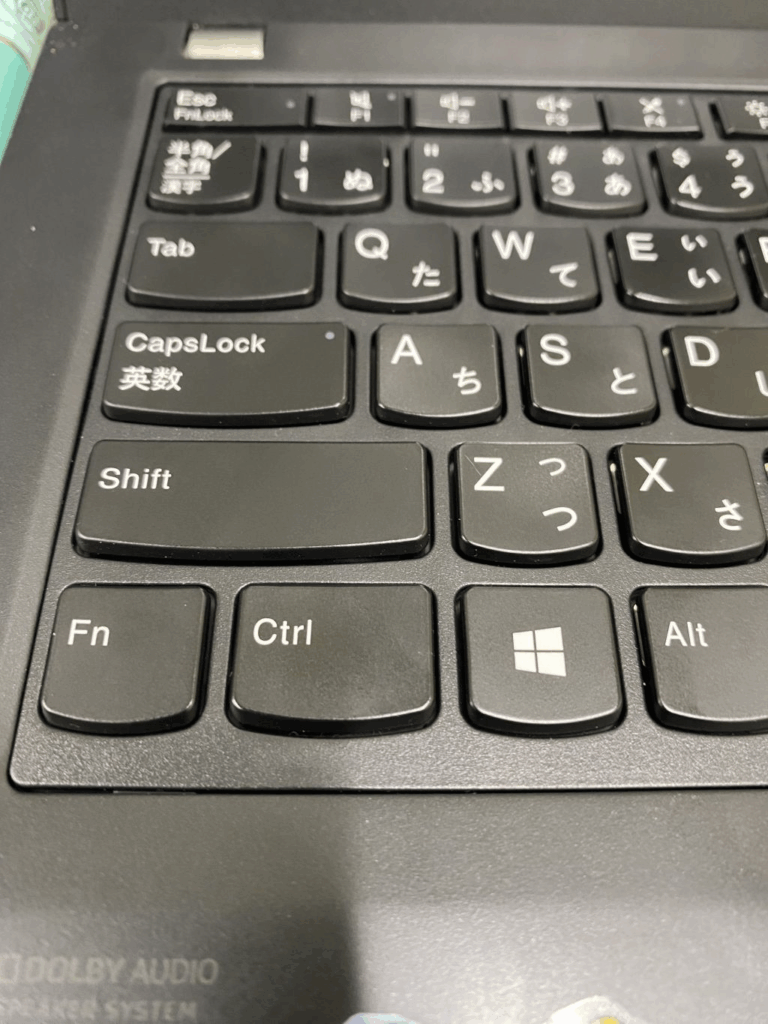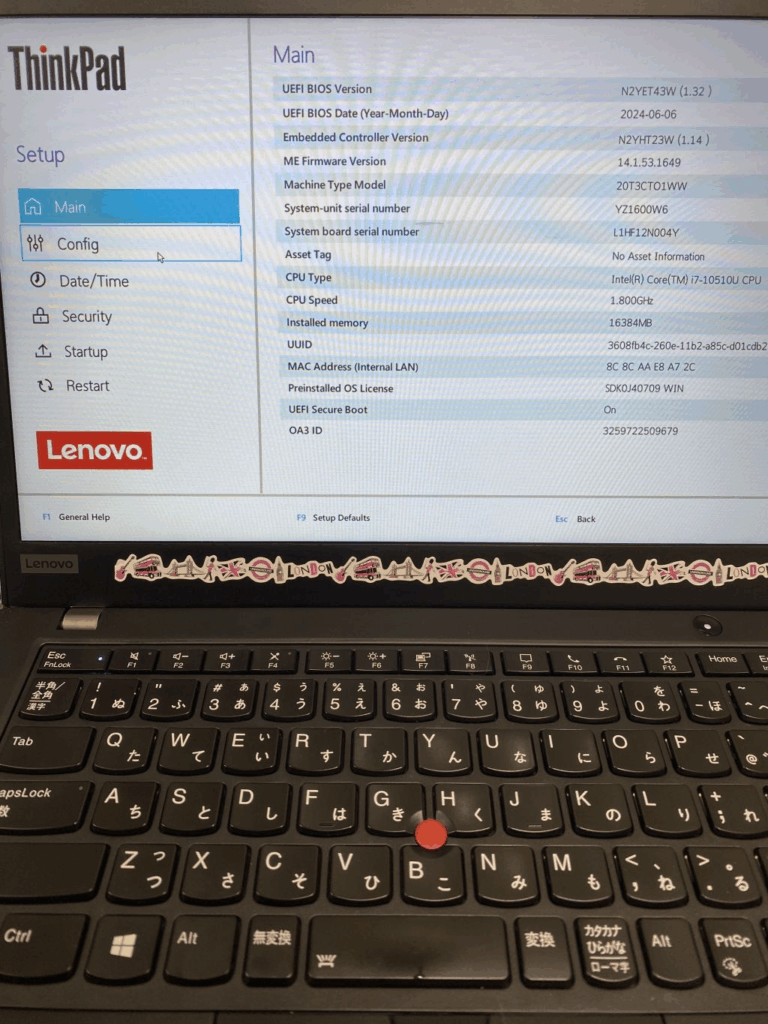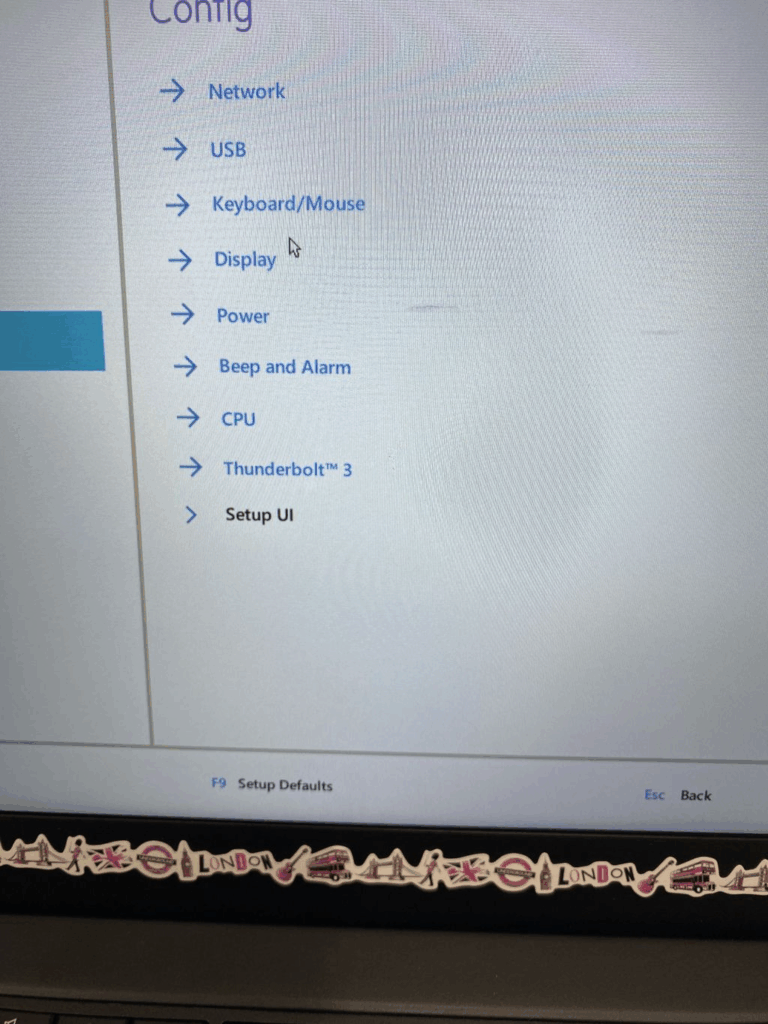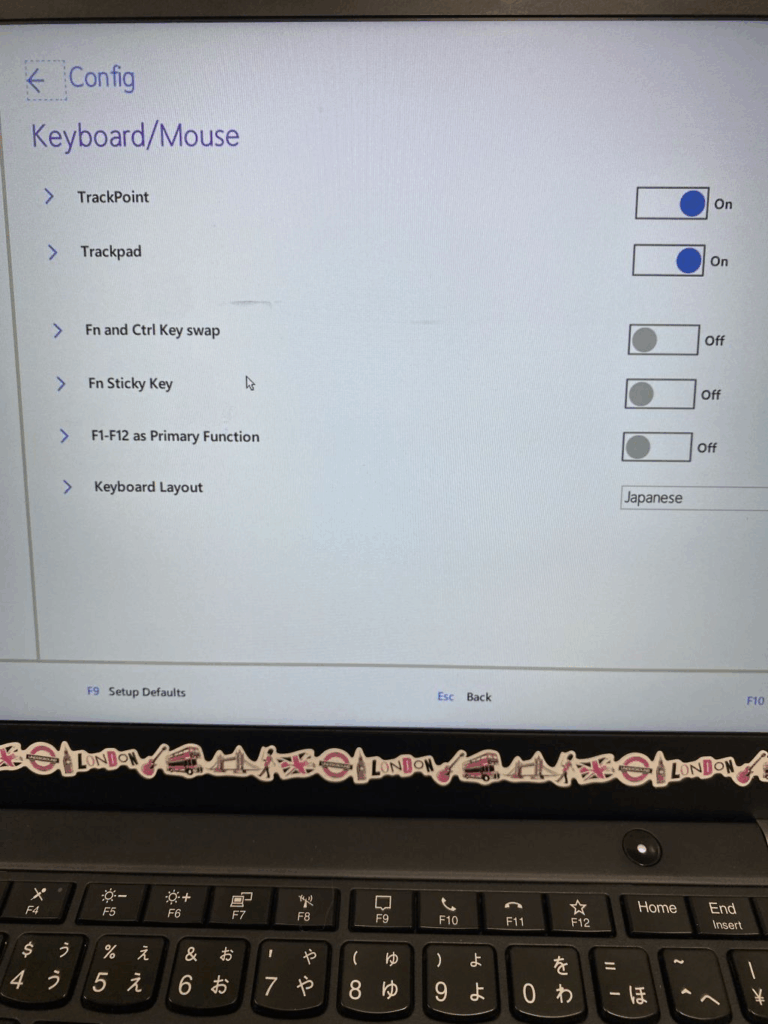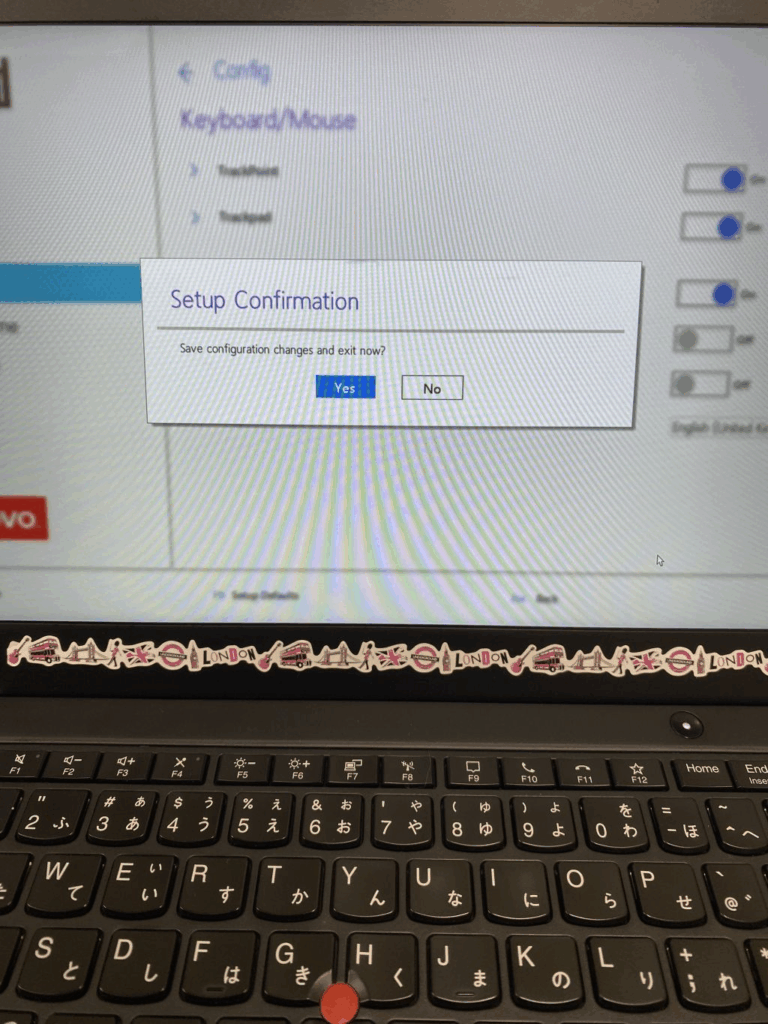昨今のPCの価格急騰に伴い、PC購入を一念発起。

| 項目 | 詳細スペック | 備考 |
| プロセッサー | AMD Ryzen™ AI 5 PRO 340 (2.00 GHz / 最大 4.80 GHz) | 最新のZen 5世代・AIエンジン(NPU)搭載 |
| グラフィックス | AMD Radeon™ 840M (内蔵) | 軽めの3Dゲームも動作する強力な内蔵GPU |
| メモリー | 16 GB DDR5-5600MT/s (SODIMM) | 空きスロット×1あり(最大96GBまで拡張可) |
| ストレージ | 512 GB SSD M.2 2280 PCIe-NVMe Gen4 | 高速NVMe規格 |
| ディスプレイ | 14.0" WUXGA (1920x1200) IPS液晶 | 400 nit、16:10の縦広画面 |
| 本体重量 | 約 1.39 kg 〜 | 14型ワークステーションとして最軽量クラス |
| キーボード | 日本語配列、バックライト付 | 独立クリックボタン+トラックポイント搭載 |
| 生体認証 | 指紋センサーあり | 電源ボタン一体型 |
| カメラ | 500万画素(プライバシーシャッター付) | 高精細なWeb会議対応 |
| 無線LAN | Wi-Fi 7対応 (IEEE 802.11be) | Bluetooth v5.4対応 |
| インターフェース | USB4 (Thunderbolt互換)×2、USB-A×2、HDMI 2.1、RJ-45 | 有線LAN(RJ-45)を標準搭載 |
| バッテリー | 4セル リチウムイオン 52.5 Wh | 急速充電対応 |
| OS | Windows 11 Home 64bit |
なぜこれにしたか
トラックポイントがある
これにつきます。ホームポジションから手を離すことなくストレートに操作できる「手の拡張機能」は特権です。
軽めの3Dゲームが動く

こちらを見てお分かりのように『ライザのアトリエ3』DXが動きました。これは最高のキラーコンテンツです。
その他、使用感は改めてレビューします。